Wix Groups: Deine Gruppenbeiträge erstellen und verwalten
24 min
In diesem Artikel
- Einen Beitrag in einer Gruppe erstellen
- Gruppenbeiträge verwalten
- Automatisch geteilte Inhalte aktivieren
- Gruppenkommentare verwalten
- Häufig gestellte Fragen (FAQs)
Mit Wix Groups kannst du eine Community auf deiner Website aufbauen, in der Mitglieder miteinander interagieren, Inhalte teilen und sich austauschen können. Der Gruppen-Feed hält die Mitglieder auf dem Laufenden über die aktuellen Ereignisse der Gruppe.
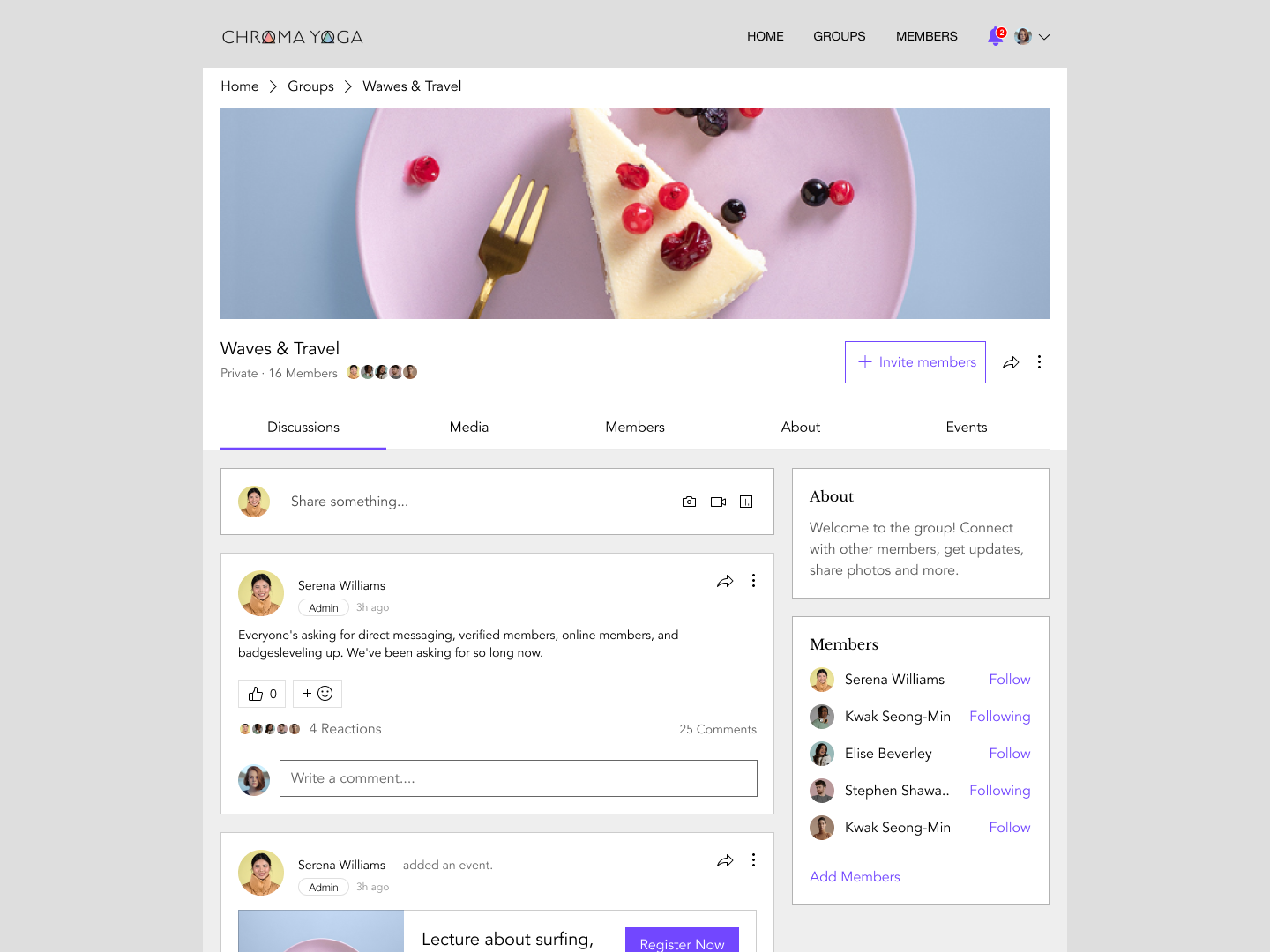
Einen Beitrag in einer Gruppe erstellen
Erstelle Beiträge, um Gespräche mit deinen Gruppenmitgliedern anzuregen und die Interaktion zu fördern. Du und deine Mitglieder können deinen Gruppenbeiträgen GIFs, Videos, Bilder und andere Medien hinzufügen.
Bevor du loslegst:
Du musst Gruppenmitglieder hinzufügen, bevor du einen Gruppenbeitrag erstellst.
Website-Verwaltung
Live-Website
Wix App
- Öffne den Bereich Gruppen in deiner Website-Verwaltung.
- Klicke auf die entsprechende Gruppe.
- Klicke auf den Tab Beiträge.
- Klicke auf Beitrag erstellen.
Tipp: Klicke auf Mit KI erstellen, damit die KI deinen Beitrag schreiben kann. - (Optional) Füge deinem Beitrag einen Titel hinzu.
- Gib den Text deines Beitrags ein.
- Passe deinen Beitrag an:
Interaktive Inhalte hinzufügen
Eine Veranstaltung, einen Service oder ein Produkt hinzufügen
Soziale Netzwerke hinzufügen
Einen Aktionsbutton hinzufügen
Eine erweiterbare Liste hinzufügen
Ein Thema hinzufügen oder bearbeiten
Deinen Beitrag monetarisieren
8. Wenn dein Beitrag geteilt werden kann, klicke auf Veröffentlichen.
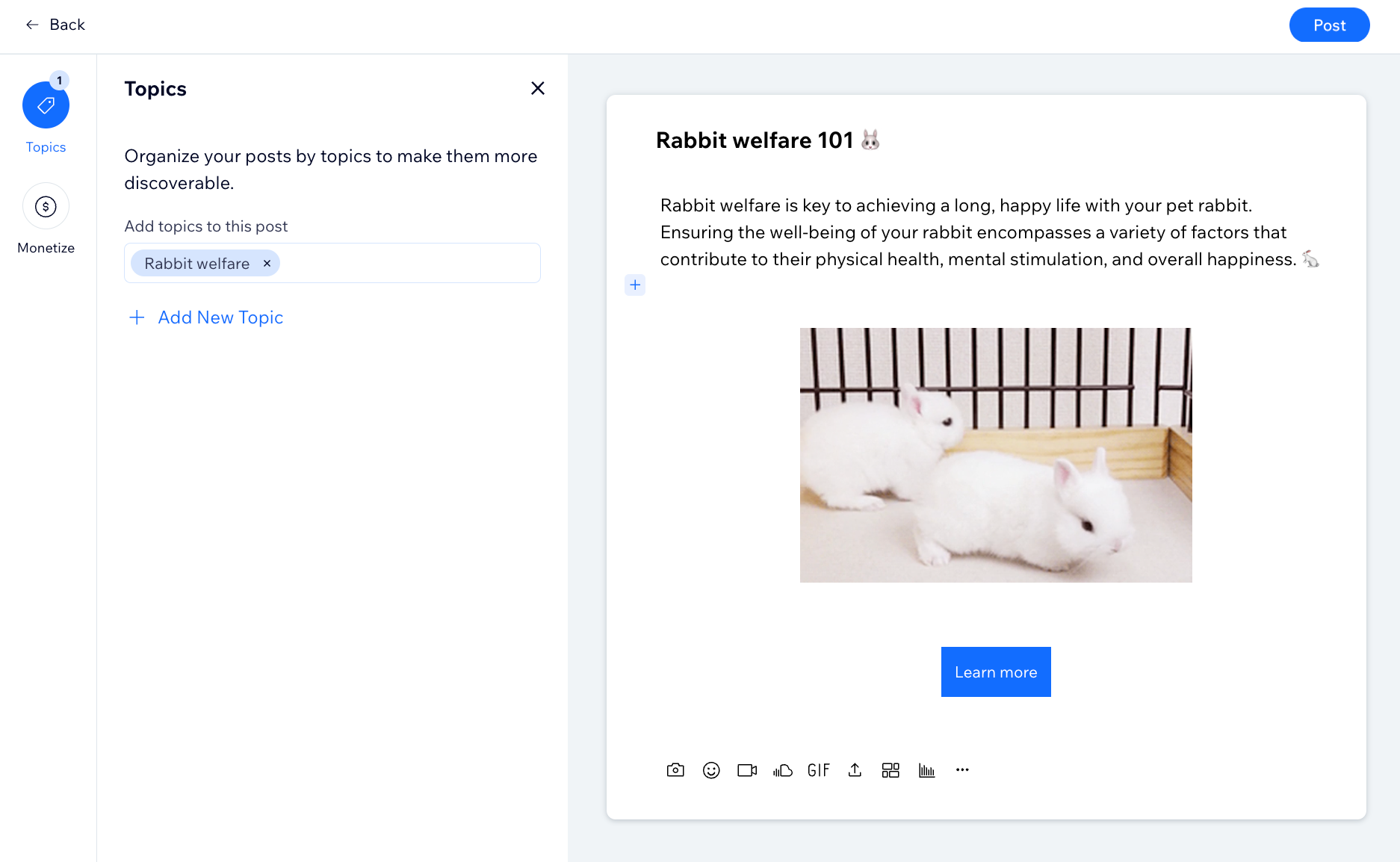
Gruppenbeiträge verwalten
Die Verwaltung von Gruppenbeiträgen hilft dir, deine Community zu organisieren, sodass die Informationen leicht zugänglich sind. Wenn du zum Beispiel einen Buchclub betreibst, kannst du deine monatliche Buchauswahl pinnen, damit die Mitglieder sie sofort sehen.
Website-Verwaltung
Live-Website
Wix App
- Öffne den Bereich Gruppen in deiner Website-Verwaltung.
- Klicke auf die entsprechende Gruppe.
- Klicke oben auf den Tab Beiträge.
- Klicke neben dem entsprechenden Beitrag in deiner Gruppe auf das Symbol für Weitere Aktionen
 .
. - Wähle eine Option:
- Bearbeiten: Wenn du einen Beitrag bearbeitest, werden deine Aktualisierungen sofort für die Mitglieder sichtbar. Bearbeite deinen Beitrag entsprechend und klicke auf Speichern.
- Beitrag pinnen/Pin entfernen: Wenn du einen wichtigen Beitrag oben in deinem Gruppen-Feed anpinnst, wird er zum ersten Beitrag, den deine Mitglieder sehen. Ein fixierter Beitrag bleibt oben in deiner Gruppe, bis du ihn ersetzt oder den Pin entfernst.
- Löschen: Wenn du einen Beitrag löschst, wird er aus deiner Gruppe entfernt und es gibt keine Möglichkeit, ihn wiederherzustellen. Alle Gruppenmitglieder können ihre eigenen Beiträge löschen, aber Gruppenadmins können jeden Beitrag löschen. Klicke im Pop-up-Fenster zum Bestätigen auf Beitrag löschen.
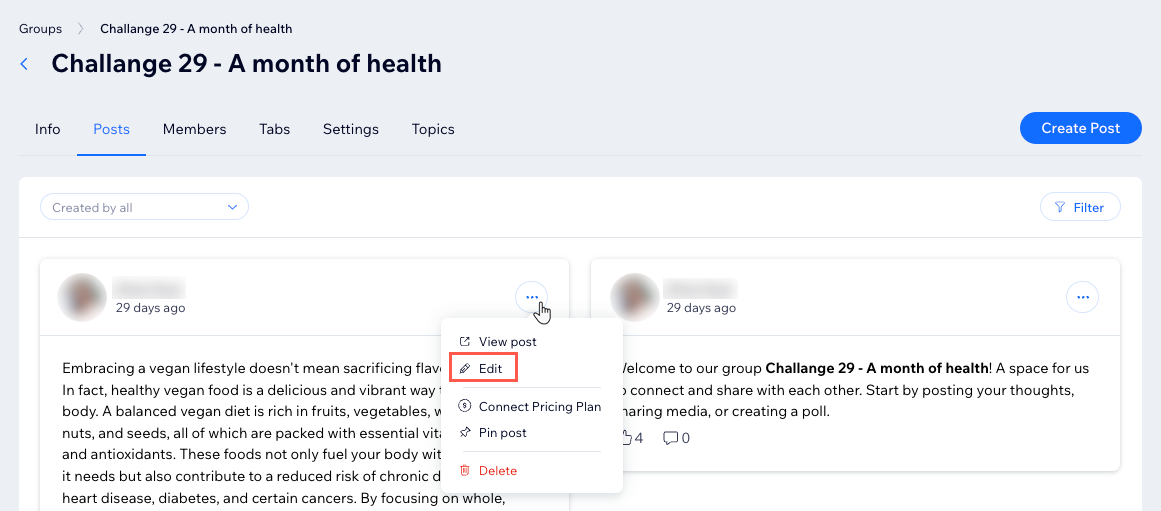
Automatisch geteilte Inhalte aktivieren
Richte Beiträge so ein, dass sie automatisch in der Gruppe angezeigt werden, wenn Veranstaltungen verknüpft werden, neue Mitglieder beitreten und vieles mehr. Wenn du bestimmte Updates privat halten möchtest, kannst du die automatische Veröffentlichung für bestimmte Aktivitäten deaktivieren.
Website-Verwaltung
Wix App
- Öffne den Bereich Gruppen in deiner Website-Verwaltung.
- Klicke auf die entsprechende Gruppe.
- Klicke auf den Tab Einstellungen.
- Klicke auf die Schieberegler unter Automatische Beiträge, um die automatische Veröffentlichung für folgende Bereiche zu aktivieren oder zu deaktivieren:
- Sobald neue Mitglieder beitreten
- Wenn sich die Gruppenbeschreibung oder das Titelbild ändert
- Wenn eine Veranstaltung verknüpft wird
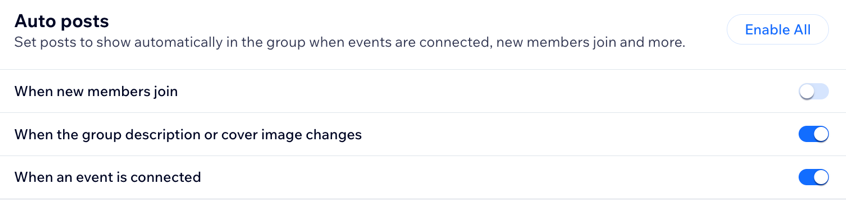
Gruppenkommentare verwalten
Sieh dir Kommentare in der Verwaltung an und moderiere diese. Verwende Moderationsregeln, um Kommentare effektiv zu verwalten und Feedback zu Beiträgen anzuzeigen.
- Öffne den Bereich Gruppen in deiner Website-Verwaltung.
- Klicke auf die entsprechende Gruppe.
- Klicke auf den Tab Kommentare.
- Wähle aus, was du als Nächstes tun möchtest:
Moderationsregeln hinzufügen
Kommentare überprüfen
Häufig gestellte Fragen (FAQs)
Klicke unten auf eine Frage, um mehr zu erfahren.
Kann ich nach Beiträgen in meiner Gruppe suchen?
Wie füge ich Medien zu bereits veröffentlichten Beiträgen hinzu?
Wie kann ich Benachrichtigungen stumm schalten?
Können alle Besucher mit Gruppenbeiträgen interagieren?
Kann ich exklusive Beiträge erstellen, die nur für zahlende Mitglieder sichtbar sind?
Wie kann ich überprüfen, wie viele Personen meinen Beitrag angesehen haben?


 , um ein Bild hinzuzufügen.
, um ein Bild hinzuzufügen. , um eine Bildergalerie hinzuzufügen.
, um eine Bildergalerie hinzuzufügen. , um ein Video zu einem Beitrag hinzuzufügen. Du kannst ein Video von deinem Computer hochladen oder eine URL von YouTube, Vimeo oder Facebook einfügen.
, um ein Video zu einem Beitrag hinzuzufügen. Du kannst ein Video von deinem Computer hochladen oder eine URL von YouTube, Vimeo oder Facebook einfügen. , um ein animiertes GIF hinzuzufügen.
, um ein animiertes GIF hinzuzufügen. , um eine Datei von deinem Desktop aus hinzuzufügen.
, um eine Datei von deinem Desktop aus hinzuzufügen. , um ein Emoji hinzuzufügen.
, um ein Emoji hinzuzufügen. , um eine Trennlinie hinzuzufügen.
, um eine Trennlinie hinzuzufügen. , um einen Umfragetyp auszuwählen.
, um einen Umfragetyp auszuwählen. , wähle eine Veranstaltung aus deiner Liste aus und klicke dann auf Einbetten.
, wähle eine Veranstaltung aus deiner Liste aus und klicke dann auf Einbetten. , wähle einen Service aus deiner Liste aus und klicke dann auf Einbetten.
, wähle einen Service aus deiner Liste aus und klicke dann auf Einbetten. , wähle ein Produkt aus deiner Liste aus und klicke dann auf Einbetten.
, wähle ein Produkt aus deiner Liste aus und klicke dann auf Einbetten. , füge einen Link in deinen Beitrag ein und klicke dann auf Einbetten.
, füge einen Link in deinen Beitrag ein und klicke dann auf Einbetten. , füge einen Link zu dem Tweet ein, den du teilen möchtest, und klicke dann auf Einbetten.
, füge einen Link zu dem Tweet ein, den du teilen möchtest, und klicke dann auf Einbetten. und füge einen Link zu einem TikTok-Video ein. Klicke dann auf Einbetten.
und füge einen Link zu einem TikTok-Video ein. Klicke dann auf Einbetten. .
. .
. .
.
 .
.

 und wähle Bearbeiten aus.
und wähle Bearbeiten aus.

